
Innhold
- Måte 1: Ubuntu Brenn ISO til USB ved hjelp av Startup Disk Creator
- Måte 2: Ubuntu Skriv ISO til USB ved hjelp av UNetBootin
- Måte 3: Lag oppstartbar USB fra ISO Ubuntu ved hjelp av ddrescue
- Ekstra tips: Hvordan brenne ISO til USB på Windows
- Sammendrag
Den enkleste måten å prøve Linux på ved å installere den, er å bruke en USB-flashstasjon. Akkurat som alle andre Linux-distribusjoner, tilbyr Ubuntu også et ISO-diskbilde som kan lastes ned. For å slå denne ISO-filen til en oppstartbar USB-stasjon, trenger du et effektivt verktøy. Gjennom denne artikkelen vil du vite om de forskjellige måtene du kan utføre prosessen med å brenne Ubuntu ISO til USB. På slutten vil vi også snakke om den beste måten du kan brenne ISO til USB på en enkel og praktisk måte. Du kan velge hvilken som helst av disse metodene basert på dine krav.
- Måte 1: Ubuntu Brenn ISO til USB ved hjelp av Startup Disk Creator
- Måte 2: Ubuntu Skriv ISO til USB ved hjelp av UNetBootin
- Måte 3: Lag oppstartbar USB fra ISO Ubuntu ved hjelp av ddrescue
Måte 1: Ubuntu Brenn ISO til USB ved hjelp av Startup Disk Creator
Startup Disk Creator er et program som er innebygd i Ubuntu. Du kan bruke følgende trinn for å gjøre bruk av dette for å utføre Ubuntu burn ISO til USB.
Trinn 1: Fra "Dash" -menyen velger du "Show Applications".
Trinn 2: Åpne Startup Disk Creator ved å klikke på den.
Trinn 3: Velg kildens ISO-fil og også USB-enheten, og klikk på "Lag oppstartsdisk".
Trinn 4: Bekreft prosessen når du blir bedt om det.

Du ville ha brent ISO til USB.
Måte 2: Ubuntu Skriv ISO til USB ved hjelp av UNetBootin
I motsetning til det forrige verktøyet, er UNetBootin et verktøy som ikke kommer forhåndsinstallert i systemet. Opprinnelig måtte du laste ned dette verktøyet, hvoretter du kan følge trinnene nedenfor for å brenne Ubuntu ISO USB.
Trinn 1: For å installere UNetBootin, start Terminal og tast inn følgende kommando:
sudo add-apt-repository ppa: gezakovacs / ppa sudo apt-get update sudo apt-get install unetbootin
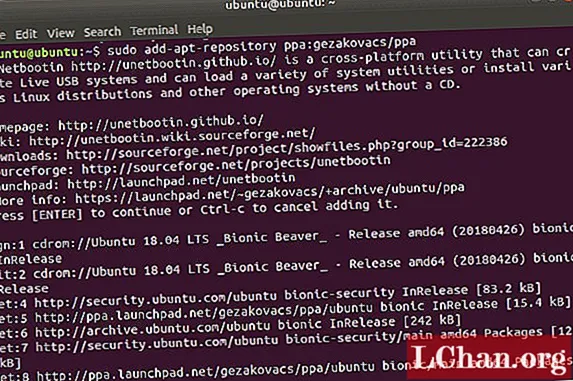
Trinn 2: Når dette er installert, velg versjon og distribusjon.
Trinn 3: Velg "USB" som "Type" og velg USB-stasjonen fra rullegardinmenyen, og klikk deretter "OK".
Alle nødvendige ISO-filer blir brent til USB etter dette.
Måte 3: Lag oppstartbar USB fra ISO Ubuntu ved hjelp av ddrescue
Den enkleste måten å konvertere ISO til USB gratis er ved å bruke Terminal-kommandoer. Du kan utføre Ubuntu skrive ISO til USB ved å følge trinnene nevnt nedenfor.
Trinn 1: Installer ddrescue ved å skrive inn følgende kommando:
sudo apt oppdater sudo apt installere gddrescue
Trinn 2: Skriv inn følgende kommando for å se alle USB-stasjoner som er koblet til systemet ditt: sudo fdisk -l
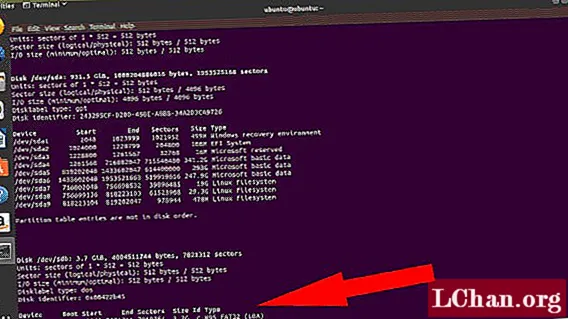
Trinn 3: Bekreft navnet på blokken for USB-en din herfra og skriv inn kommandoen nedenfor: ddrescue path / to / .iso / dev / sdx --force -D
Her må du bruke blokkenhetsnavnet til USB-en din i stedet for x og sti / til / .iso.
Når prosessen er ferdig kan du enkelt starte opp i USB-pinnen.
Ekstra tips: Hvordan brenne ISO til USB på Windows
Hvis du vil finne ut en enkel og rask måte å brenne ISO til USB på Windows, må du prøve metoden for å utføre denne prosessen ved hjelp av PassFab for ISO-verktøyet. Dette er et utmerket verktøy som anbefales av flere fornøyde brukere. Hele prosessen med å brenne ISO til USB blir så enkel at selv en nybegynner kan utføre denne kompliserte prosedyren. Følg trinnene nedenfor for å bruke dette verktøyet til å brenne ISO til USB på Windows.
Trinn 1: Last ned, installer og start PassFab for ISO-verktøyet på datamaskinen din.
Trinn 2: Velg "Last ned system ISO" for å laste ned ISO-fil eller velg "Importer lokal ISO" for å importere den nedlastede ISO-filen.

Trinn 3: Velg USB eller CD / DVD og start deretter prosessen ved å klikke på "Brenn". Klikk på "Ja" for å bekrefte prosessen.

Trinn 4: Hele prosessen kan sees på skjermen.

Trinn 5: Du vil bli varslet når prosessen er fullført.

Dette er den enkleste og raskeste måten å brenne ISO til USB på Windows-systemet ditt.
Sammendrag
Du kan nå enkelt lage oppstartbar USB fra ISO Ubuntu uten problemer ved å referere til trinnene ovenfor. Mange av metodene som er gratis, er effektive, men de er langvarige prosedyrer, og nesten alle kan ikke utføres av nybegynnere. Hvis du vil ha en enklere måte å brenne ISO til USB på Windows-system, må du velge PassFab for ISO, som ikke bare er effektiv, men det gjør også hele prosedyren mye raskere og enklere sammenlignet med andre metoder, og det er derfor det er veldig anbefales for brenning av ISO til USB.


